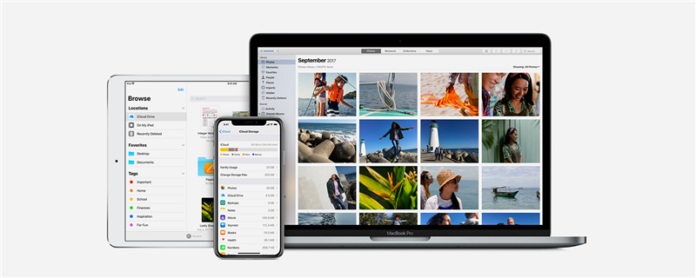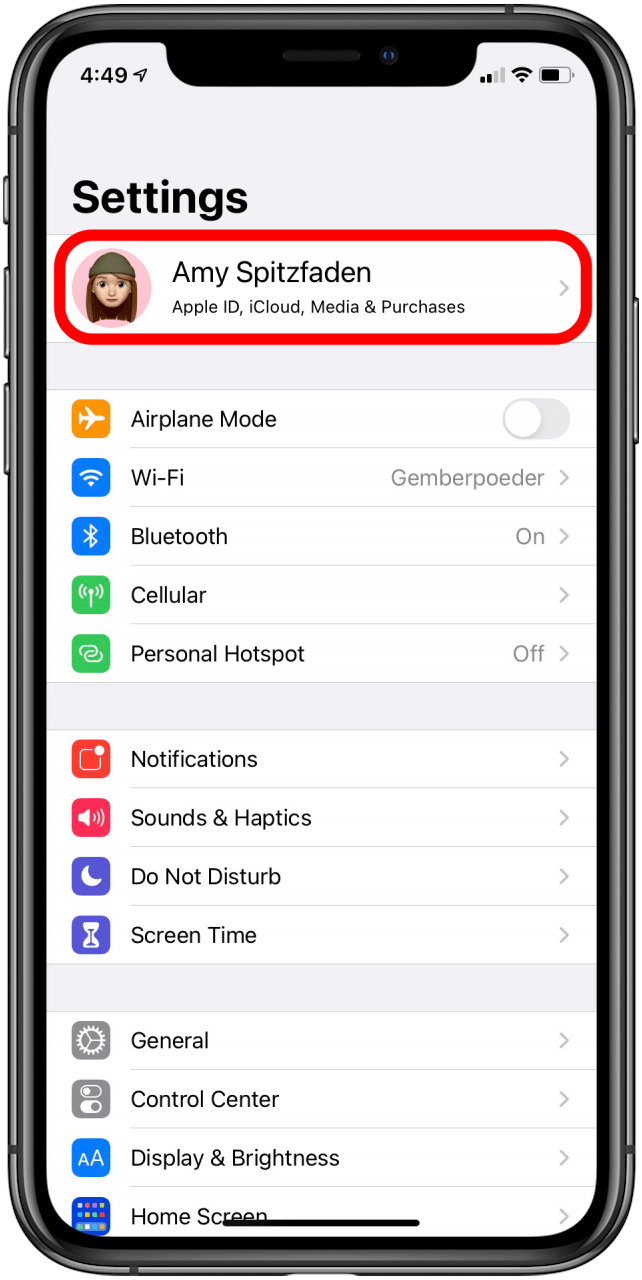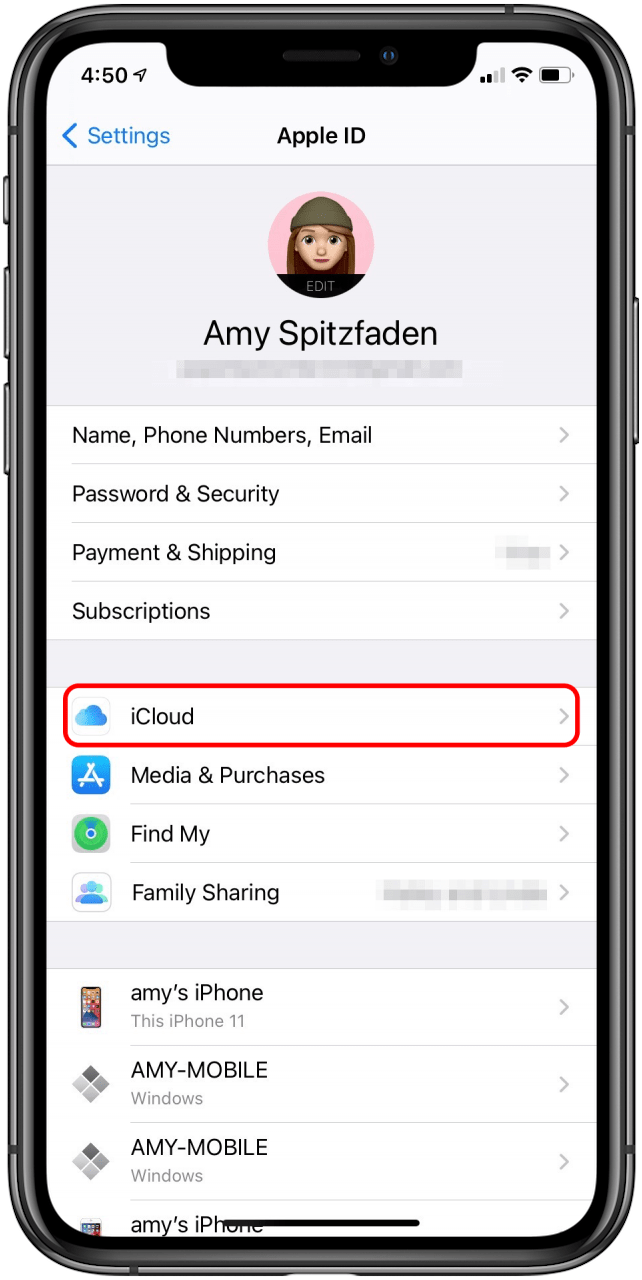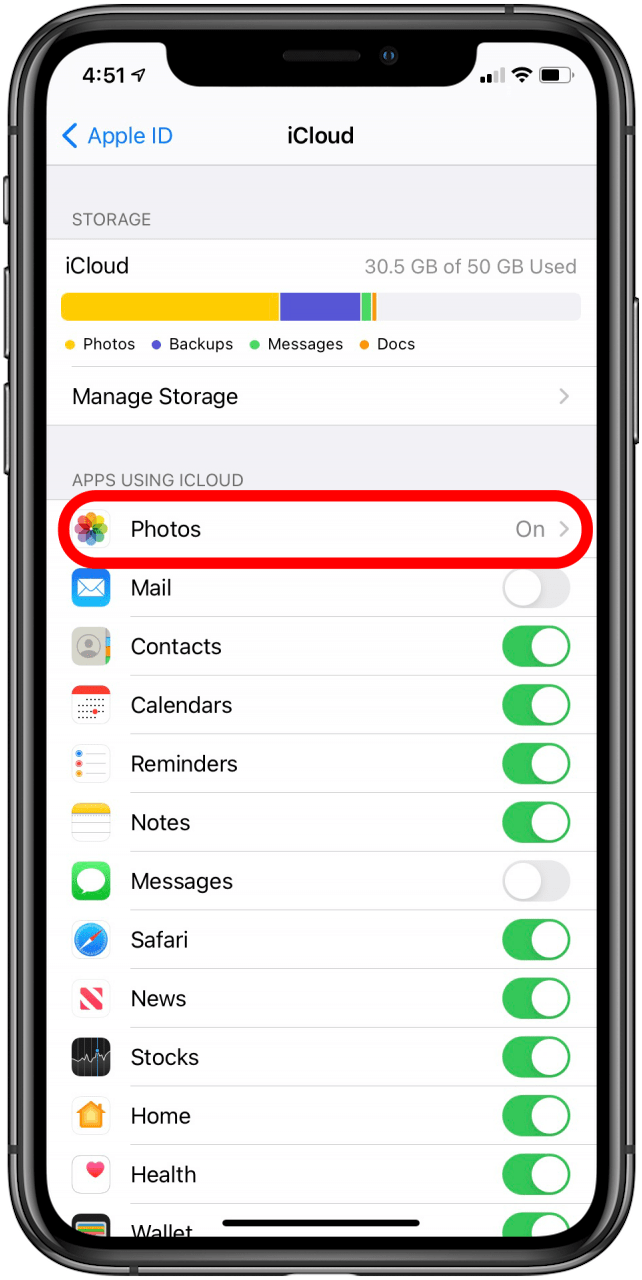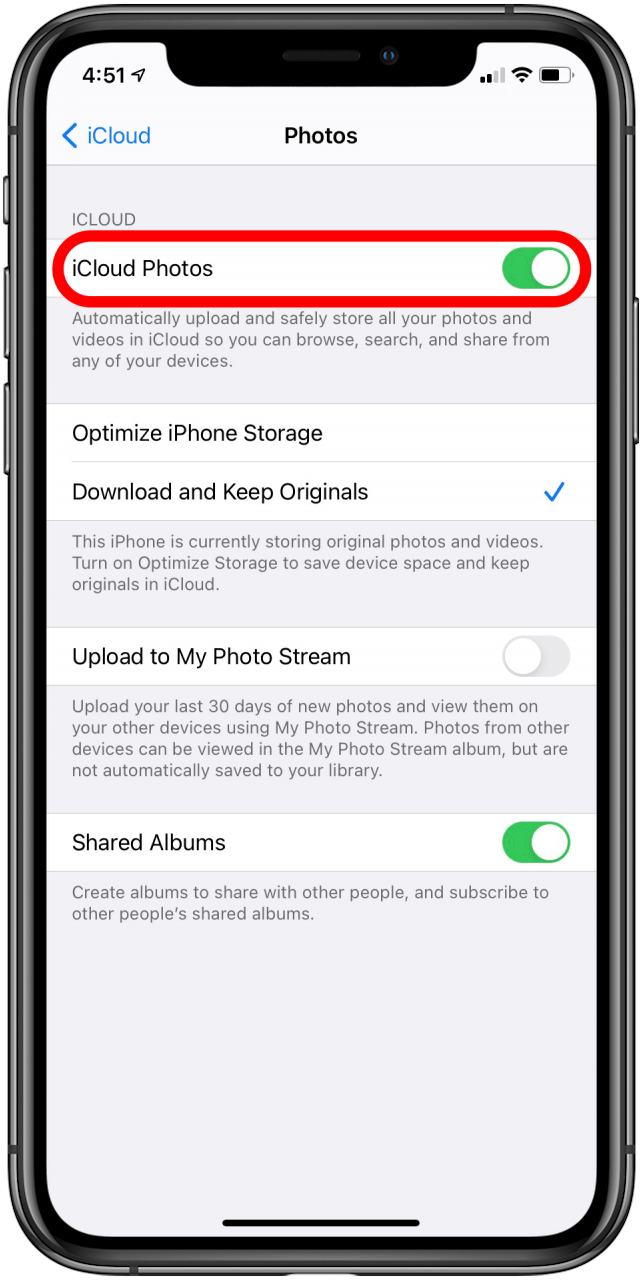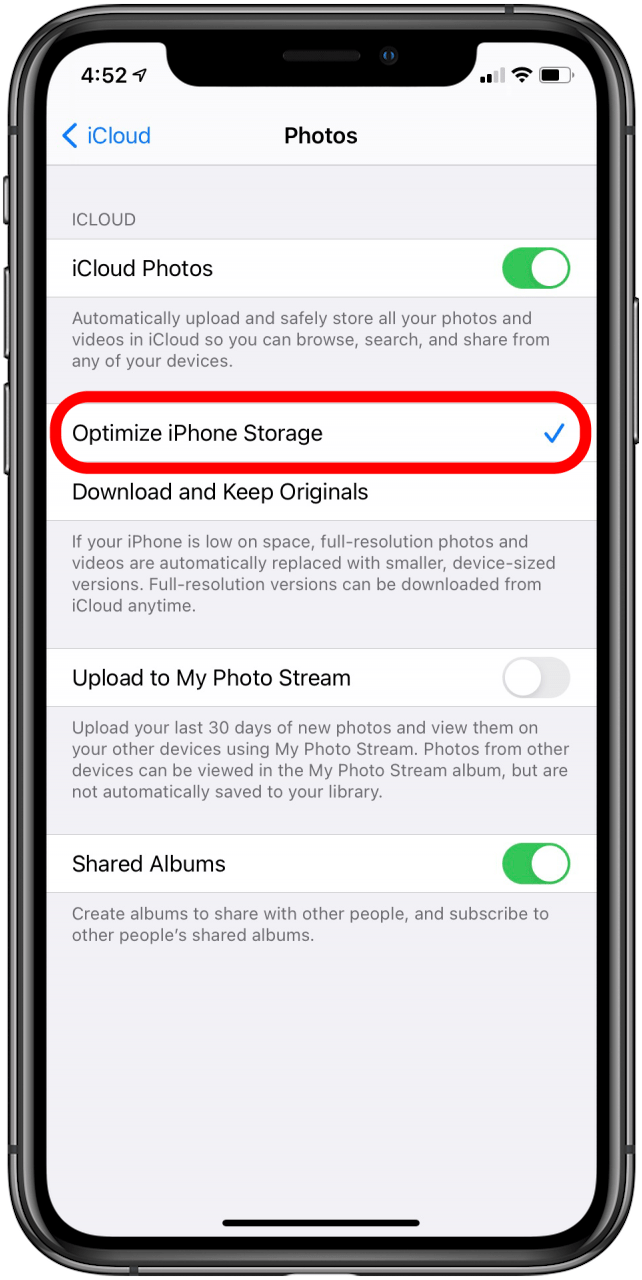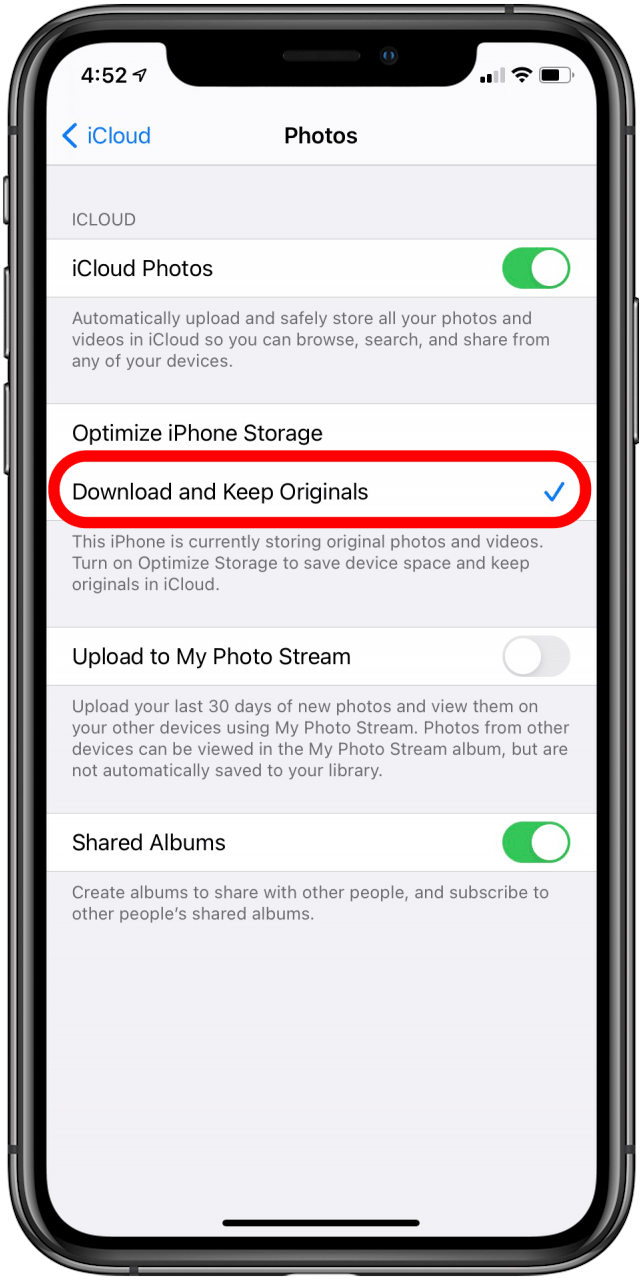Ecco come ottimizzare l’archiviazione di iPhone con iCloud. Tutte le tue foto e i tuoi video possono essere archiviati nella libreria di foto iCloud piuttosto che essere legate a un determinato dispositivo, rendendoli disponibili indipendentemente dal dispositivo che stai usando e prevenindo la loro perdita se dovrebbe succedere qualcosa al tuo iPhone. Qualsiasi modifica apportata a una foto o video su un dispositivo viene trasportata agli altri. Iniziamo a imparare come accedere e eseguire il backup delle foto su iCloud e ottimizzare l’archiviazione delle foto sul tuo iPhone.
Come abilitare la libreria di foto iCloud e ottimizzare l’archiviazione delle foto su iPhone
Per abilitare la libreria di foto iCloud sul tuo iPhone, iPad o iPod Touch, dovrai assicurarti che il tuo software sia aggiornato a iOS 10.1 o successivo. Se si abilita la libreria di foto iCloud, puoi scegliere di archiviare solo versioni ottimizzate delle tue foto e video sul tuo iPhone o iPad. Le versioni a pieno risoluzione sono mantenute nel cloud. Adoro la sicurezza di sapere che le mie foto iCloud sono al sicuro anche se doveva succedere qualcosa al mio iPhone e come il mio iCloud mi permette di liberare spazio sui miei dispositivi. Questa funzione può farti salvare gigabyte di spazio di archiviazione sul tuo iPhone e ogni volta che vuoi, puoi scaricare la versione a risoluzione completa. Per ulteriori grandi tutorial iCloud, dai un’occhiata al nostro Tip of the Day . Per abilitare la libreria di foto iCloud e ottimizzare l’archiviazione delle foto sul tuo iPhone:
- Apri l’app impostazioni .
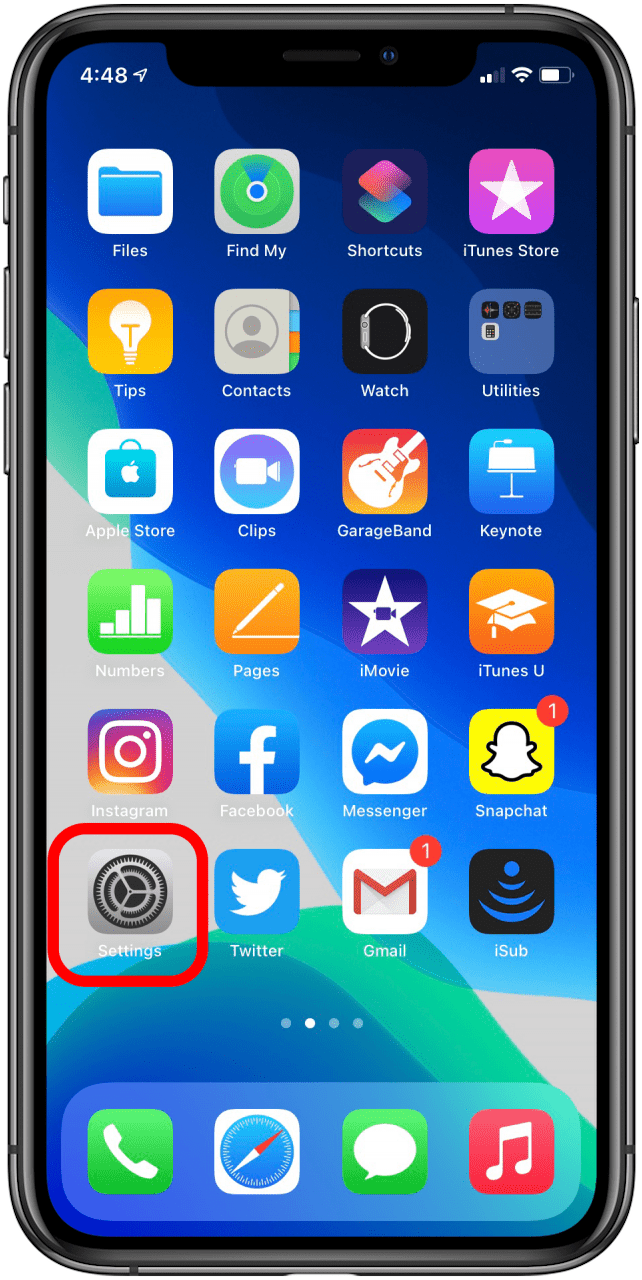
- Tocca il tuo nome nella parte superiore della pagina.

- Tocca iCloud .

- Tocca foto .

- Attiva/disattiva le foto di iCloud e, se sei connesso a una rete Wi-Fi, il tuo dispositivo inizierà immediatamente il processo di caricamento e memorizzazione dell’intera libreria di foto e video.

- Se desideri più spazio di archiviazione sul tuo iPhone, tocca ottimizza l’archiviazione iPhone ; Questa impostazione consente alla libreria di foto iCloud di gestire automaticamente le dimensioni della libreria di foto sul dispositivo memorizzando versioni più piccole delle foto sul dispositivo e una grande dimensione in iCloud.

- Se decidi di voler avere le versioni complete di tutte le foto e video sul tuo dispositivo, seleziona semplicemente scarica e mantieni originali .

Naturalmente, la memorizzazione delle tue foto in iCloud potrebbe richiedere Paga per più spazio di archiviazione iCloud . I primi 5 GB sono gratuiti; Puoi aggiornare a 50 GB per $ 0,99 al mese, 200 GB per $ 2,99 al mese e 2 TB per $ 9,99 al mese. Puoi salvare anche le tue vecchie foto stampate su iCloud! Impara Come scansionare le tue foto usando solo il tuo iPhone per iniziare. Puoi anche considerare memorizzazione delle tue foto e altri contenuti su un disco rigido esterno . Infine, se si verificano qualsiasi foto non foto Caricamento su problemi di iCloud, leggi questa guida alla risoluzione dei problemi .